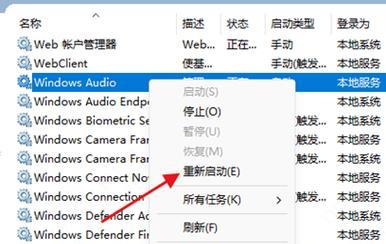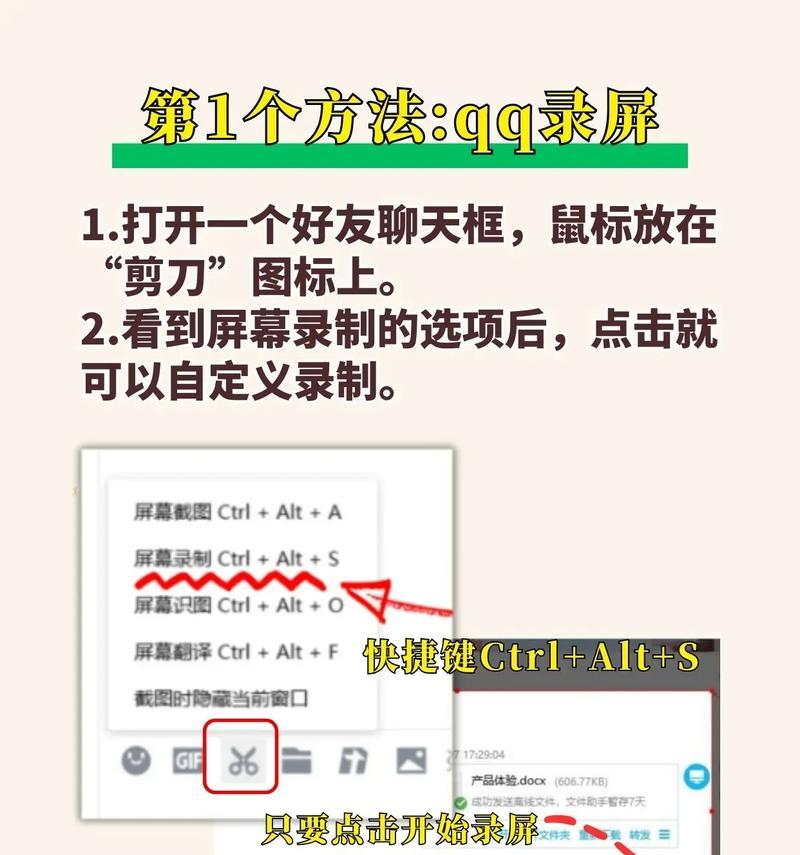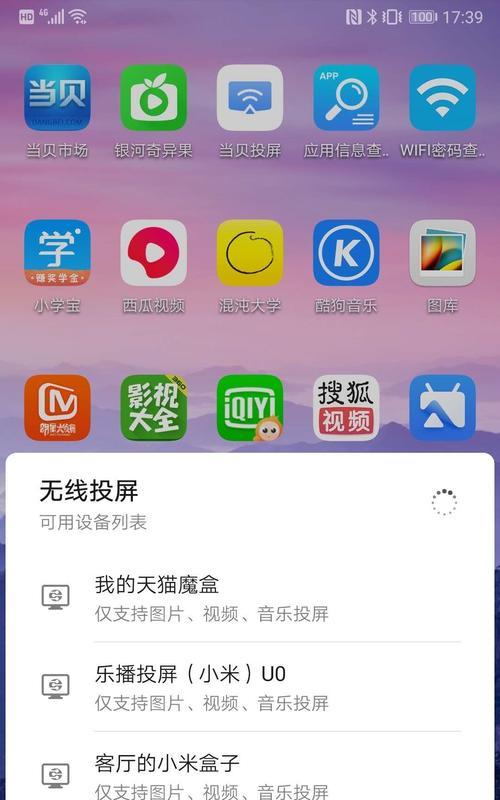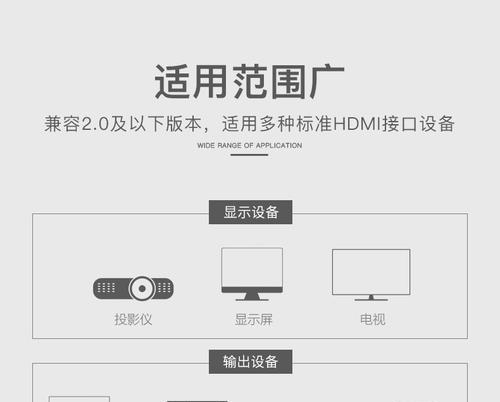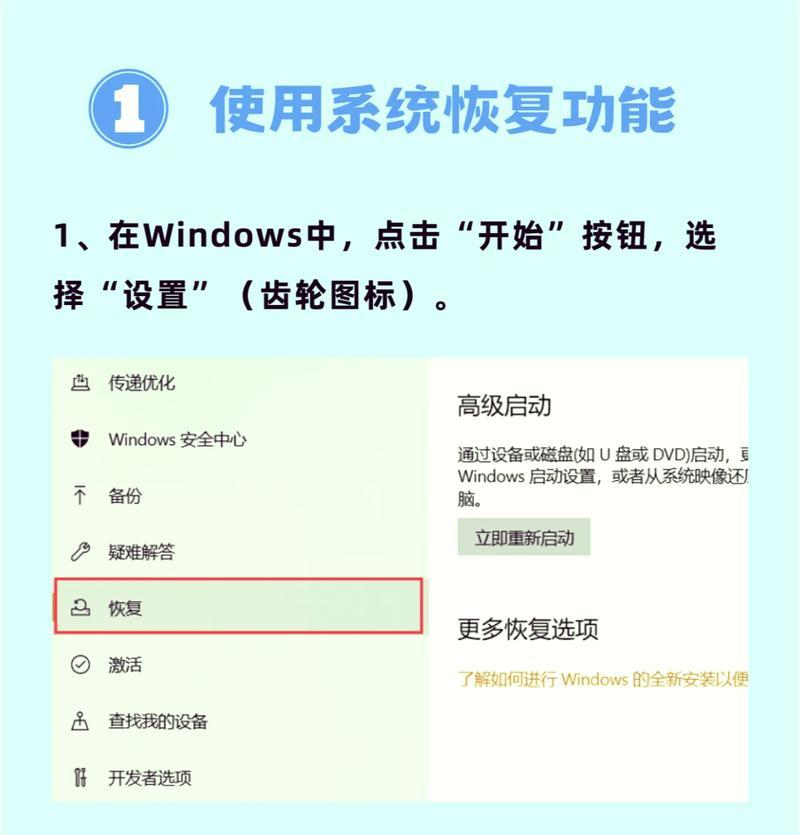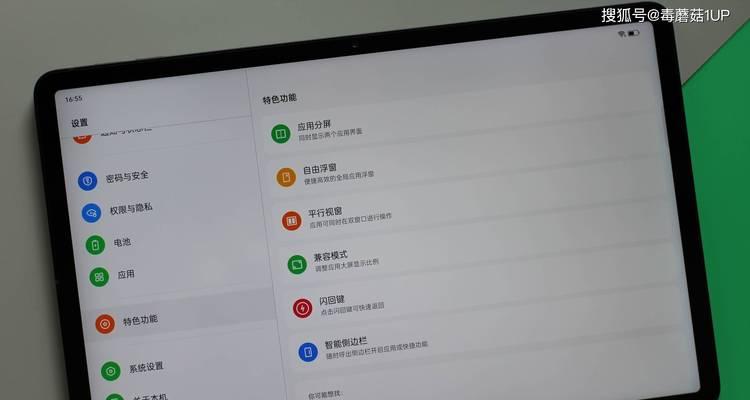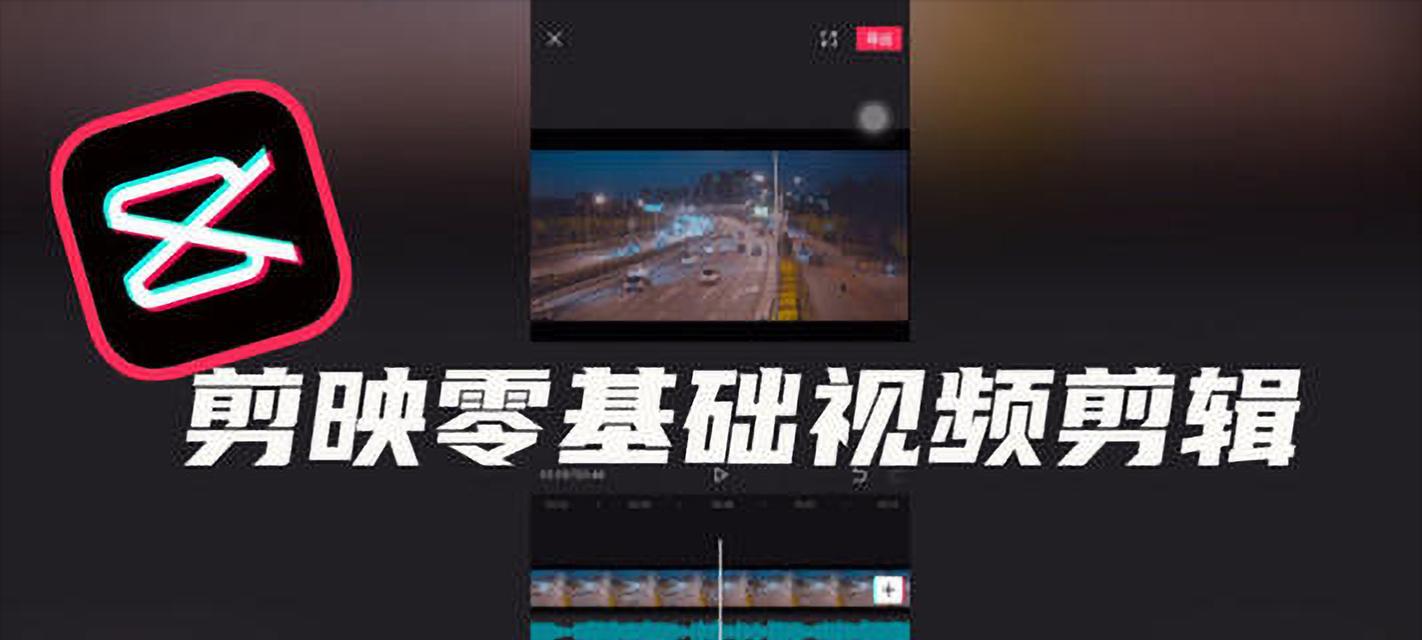在使用电脑进行娱乐或工作时,有时候我们会遇到电脑播放声音过小的问题。这时,提高电脑的音量就成为了迫切的需求。但并不是所有人都知道如何安全、有效地提高电脑播放的声音。本文将为你介绍几种有效的方法,让你轻松获取更大音量的音频体验。
检查并调整声音设置
系统音频设置调整
你需要检查电脑的声音设置。不同操作系统都有自己的声音管理面板,比如Windows系统中的“播放设备”和macOS系统中的“声音”偏好设置。
1.在Windows系统中,右击任务栏右下角的扬声器图标,选择“打开声音设置”,然后提高“应用音量”和“通知”音量的滑块。
2.在macOS系统中,点击屏幕右上角苹果菜单,选择“系统偏好设置”,然后点击“声音”,选择“输出”,移动音量滑块来增加音量。
独立应用程序设置调整
除了系统设置之外,每个播放应用程序本身也可能有独立的音量控制。确保在应用程序的播放界面中调整音量至最大,这样即使系统设置已经是最大,应用程序内也能增加音量。
使用快捷键快速调整
大多数电脑都配备了音量调节的快捷键,通常是带有喇叭图标的按键。你可以使用这些按键快速调整系统音量。
硬件升级
更换或添加扬声器
如果你的内置扬声器音量不足,考虑更换为功率更大、品质更好的外部扬声器。这将显著提升音量和音质。
使用耳机放大器或声卡
如果你使用耳机听音乐,可以尝试使用耳机放大器。而对于要求更高音质的用户,外接声卡则是一个不错的选择,它能提供更好的声音处理和输出。
软件辅助功能
使用均衡器调整
一些音频播放软件具有均衡器功能,你可以通过均衡器调整音频的频谱,使某些频率的声音更大,从而提升整体音量感。在Windows上,可以使用内置的“声音和音频设备属性”中的均衡器;在macOS上,可以使用第三方音频增强软件。
调整音频增强设置
一些操作系统或音频处理软件提供了音频增强选项,包括虚拟环绕声或声音清晰度提升等。适当启用这些功能可以改善听觉体验。
优化音频文件格式
确保你播放的音频文件未经过压缩到极限,这样可以保留更多的声音细节和动态范围。使用较高质量的音频格式如FLAC或WAV可以提升播放音量并兼顾音质。
谨慎使用第三方软件
虽然市面上存在各种声称可以增加电脑音量的第三方软件,但使用这些软件时需要格外小心,因为某些软件可能会对系统稳定性造成影响或存在安全风险。务必保证来源可靠,并且在使用前进行充分的研究。
综上所述
提高电脑播放的声音可以通过多种方法实现,从简单的系统设置调整,到硬件升级,再到软件层面的优化都有可能改善音频输出。不过,在追求更大音量的同时,也要注意音量不宜过大,以免损害听力或扰邻。本篇内容希望能够帮助你找到合适的解决方案,享受更佳的听觉体验。